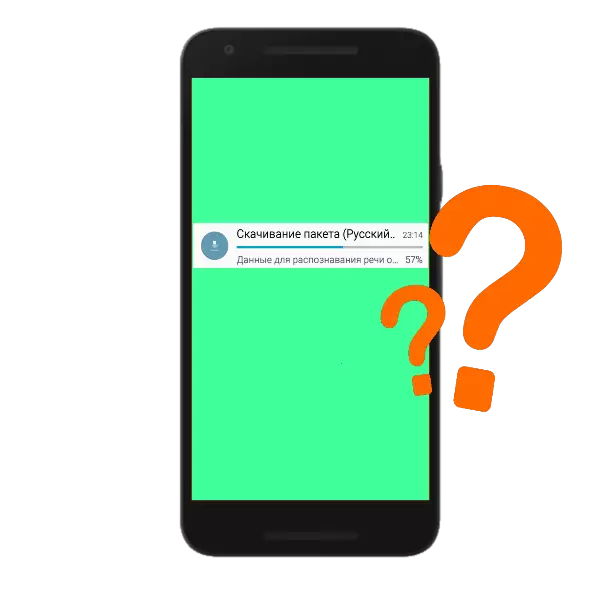
بەزى ئەھۋاللاردا, ئاندىرويىد ئەقلىيفونى «روسىيە بوغچىسىنى چۈشۈرۈش» كۆرۈلىدىغان كۆرۈنگەن. بۈگۈن بىز سىزگە نېمە ئىكەنلىكىنى ۋە بۇ ئۇچۇرنى قانداق ئۆچۈرمەكچىمىز.
نېمە ئۈچۈن ئۇقتۇرۇش پەيدا قىلىدۇ ۋە ئۇنى قانداق يوقىتىش كېرەك
«ئورالما« ئورالما »» - - Google دىن كەلگەن ئاۋازنى كونترول قىلىشنىڭ تەركىبىي قىسمى. بۇ ھۆججەت «DOBA شىركىتى» ئىلتىماسى ئىشلىتىدىغان لۇغەت. چۈشۈرۈشكە ئاشكارىلاندى بۇ قاچىلاشنى ئۇقتۇرۇش قىلىش مەغلۇبىيىتى ياكى گۇگۇل ئىلتىماسىنىڭ ئۆزى ياكى ئاندىرويىد چۈشۈرۈش دېرىكتورىدا دوكلات ئەۋەتكەنلىكىنى ئېيتتى. سىز بۇ مەسىلىگە ئىككى تەرەپ بىلەن تاقابىل تۇرالايسىز - مەسىلىنى چۈشۈرۈش ياكى ئاپتوماتىك يېڭىلاش تىلى بوغچىسى ياكى ئىلتىماس سانلىق مەلۇماتلىرىنى تازىلاشقا ياردەم قىلالايسىز.1-خىل ئۇسۇل: ئاپتوماتىك يېڭىلاش تىلى بوغچىسى
بەزى يۇمشاق دېتاللاردا, بولۇپمۇ كۈچلۈك ئۆزگەرتىلگەن, گۇگۇل ئىزدەش ماتورىنىڭ مۇقىمسىز خىزمىتى مۇمكىن. سىستېما ياكى مەغلۇبىيەتكە كىرگۈزۈلگەن ئۆزگەرتىش سەۋەبىدىن, بۇ دېتال تاللانغان تىلغا ئاۋاز مودۇلى يېڭىلىنالمايدۇ. نەتىجىدە, ئۇنى قولدا تۇتۇشقا ئەرزىيدۇ.
- «تەڭشەك» نى ئېچىڭ. مەسىلەن, پەردەدىن بولىدۇ.
- بىز «باشقۇرۇش» ياكى «ئىلغار» نى ئىزدەۋاتىمىز, ئۇنىڭدا - تۈر ۋە كىرگۈزۈش ".
- «تىل ۋە» »تىزىملىكتە, بىز« گۇگۇلنىڭ ئاۋازى كىرگۈزۈپ "نى ئىزدەۋاتىمىز».
- بۇ تىزىملىكتىكى «ئاساسىي Google Copys» نى تېپىڭ.
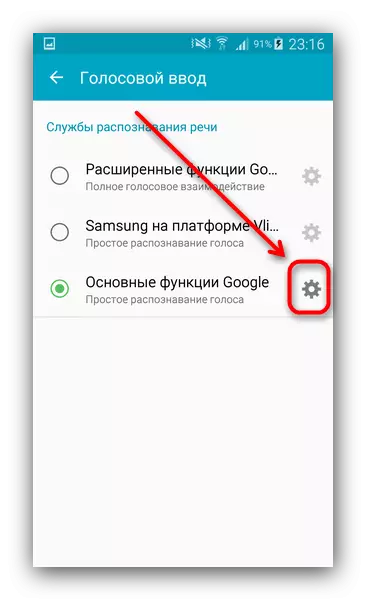
جابدۇق سىنبەلگىسىنى چېكىڭ.
- «نۇتۇق تونۇيدىغانلىقىڭىزنى تونۇش» نى چېكىڭ.
- ئاۋاز كىرىش تەڭشەكلىرى ئېچىلىدۇ. «ھەممىسى» بەتكۈچىنى چېكىڭ.

تۆۋەنگە چۈشۈرۈڭ. «روسىيە (روسىيە (روسىيە)» نى تېپىڭ.
- ھازىر «ئاپتوماتىك يېڭىلاش» بەتكۈچىگە بېرىڭ.
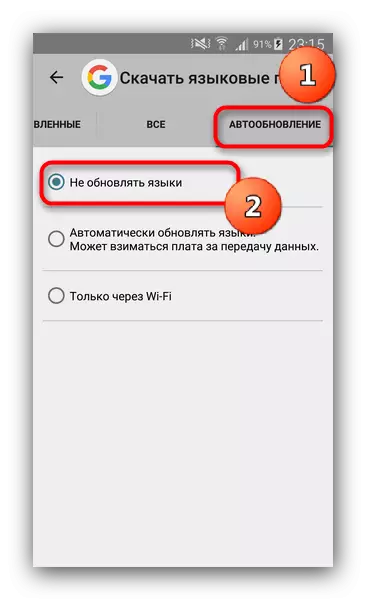
تۈرنى بەلگە قىلىڭ »يېزىقچىلىقنى يېڭىلىماڭ.


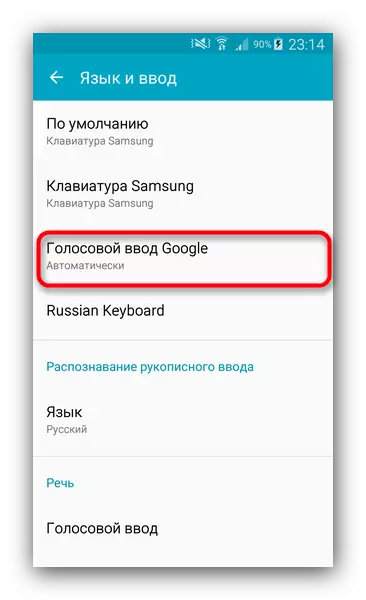
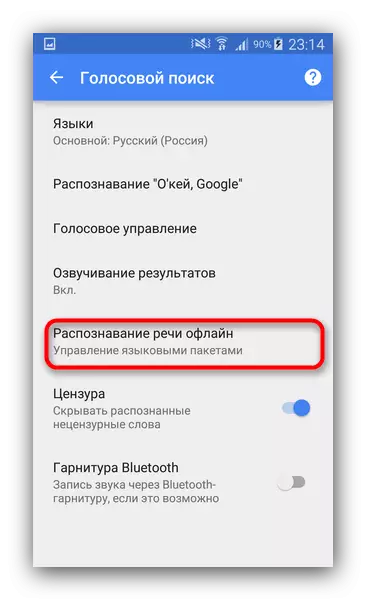

مەسىلە ھەل بولىدۇ - ئۇقتۇرۇشى چوقۇم ئىنسا, ئەمدى سىزنى ئاۋارە قىلمايدۇ. قانداقلا بولمىسۇن, بەزى تاللاشلاردا, بۇ ھەرىكەتلەرنىڭ يۇمشاق دېتاللىرى يېتەرلىك بولماسلىقى مۇمكىن. بۇنىڭغا دۇچ كەلدى, كېيىنكى ئۇسۇل.
2-خىل ئۇسۇل: Google ئىلتىماسىنى تازىلاش ۋە «چۈشۈرۈش باشقۇرغۇچى» نى تازىلاش
يۇمشاق دېتال زاپچاسلىرى ۋە Google مۇلازىمىتىنىڭ يۇمشاق دېتاللىرى ۋە گۇگۇل مۇلازىمىتىنىڭ ماسلىشىشچانلىقى, تىل دۆپسىكىنىڭ يېڭىلىنىشىنى توڭلاتتى. بۇ خىل ئەھۋالدا ئۈسكۈنىنى قايتا-قايتا قايتا-قايتا قايتا قوزغىتىلمايدۇ - سانلىق مەلۇماتلارنى ئىزدەش پروگراممىسىنىڭ ئۆزى ۋە «چۈشۈرۈش باشقۇرغۇچ» ئۈچۈن ئىزدەشنى تازىلاش كېرەكلىكىنى تازىلىشىڭىز كېرەك.
- «تەڭشەك» غا كىرىپ, «قوشۇمچە دېتال» نى ئىزدەڭ.
- «قوللىنىشچان پروگراممىلار« Google »نى تاپالايدۇ.
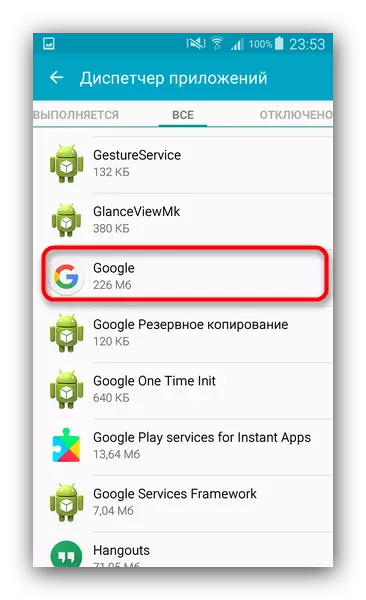
ئېھتىيات قىلىڭ! ئۇنى Google Play مۇلازىمىتى بىلەن ئارىلاشتۇرۇۋەتمەڭ!
- ئىلتىماس قىلىش ئارقىلىق چېكىڭ. مۈلۈك ۋە سانلىق مەلۇمات باشقۇرۇش تىزىملىكى ئېچىلىدۇ. «ئىچكى ساقلىغۇچ باشقۇرۇش» نى چېكىڭ.

كۆزنەكتە, «بارلىق سانلىق مەلۇماتلارنى ئۆچۈرۈش» نى چېكىڭ.

ئۆچۈرۈشنى جەزملەشتۈرۈڭ.
- قايتىش "قوللىنىشچان پروگراممىلارغا قايتىڭ. بۇ قېتىم «چۈشۈرۈش باشقۇرغۇچى» نى تاپتى.

ئەگەر ئۇنى بىلمىسىڭىز, ئۈستىدىكى ئوڭدا ئۈچ نۇقتىنى بېسىڭ ۋە سىستېما پروگراممىلارنى كۆرسەت »نى بېسىڭ.
- ئوچۇق-ئاشكارە «تازىلاش» نى بېسىڭ, «ئىچكى سانلىق مەلۇمات» ۋە «توختاڭ» نى بېسىڭ.
- ئۈسكۈنىڭىزنى قايتا قوزغىتىڭ.



بىر يۈرۈش تەسۋىرلىك ھەرىكەتلەر مەسىلىنى بىر قېتىم ھەل قىلىشقا ياردەم بېرىدۇ.
يىغىنچاقلاپ, بىز شياۋيا ئۈسكۈنىلىرىدە ئەڭ كۆپ تىلغا ئېلىنغان خاتالىق كۆرۈلىدۇ, نېسىۋىي جۇڭگو يۇمشاق دېتاللىرى بار.
